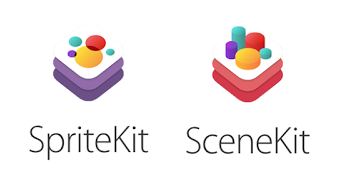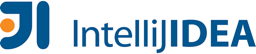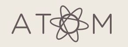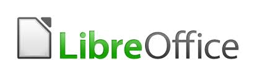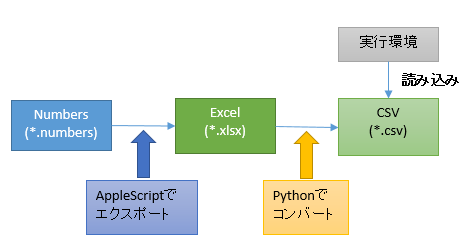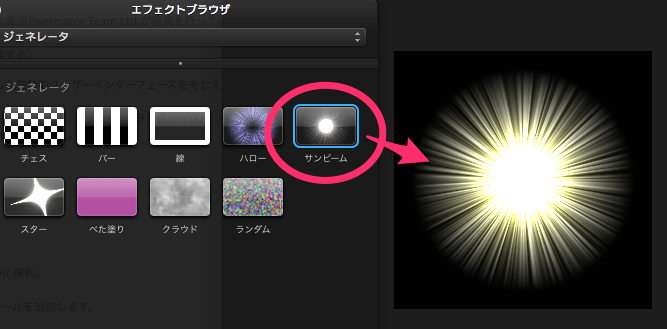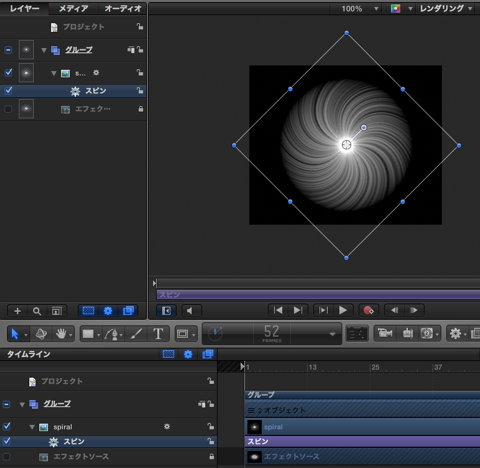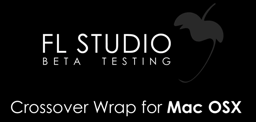以前からゲーム開発環境をWindowsからMacへ移行したいと考えていたのですが、現在ではほぼMac上のみで開発できています。そこで、私がMacでゲーム開発のために使っているツールを紹介したいと思います。
この情報が、Mac環境へ移行したいと思っている方の参考になれば幸いです。
代替ツール一覧
結論から言うと、一部ツールは代替というほど使い勝手良くなかったり、Windowsでも使えるツールだったり、Windowsでは無料ツールだったものがMacでは有料ツールだったりします。
代替ツールの一覧は以下のようになります。
- ◎:かなり満足
- ○:それなりに使える
- △:不満はあるけど使えなくない
(※満足度は個人的な印象です。△がついているものは、単に私が使いこなせていないだけの可能性があります)
| 分類 | 用途 | Windows | → | Mac | 満足度 |
|---|---|---|---|---|---|
| プログラム環境 | ゲームライブラリ | DXライブラリ | → | HaxeFlixel | ◎ |
| IDE | Visual Studio | → | Intellij IDEA | ○ | |
| エディタ | テキストエディタ | 秀丸 | → | Sublime Text 2 | ◎ |
| CSVエディタ | Cassava Editor | → | LibraOffice | ○ | |
| Excel | Excel | → | Numbers | ◎ | |
| レベルエディタ | Platinum | → | Tiled Map Editor | ◎ | |
| グラフィック | ドット絵 | EDGE | → |
|
◎ |
| 画像加工 | PictBear | → | Pixelmator | ◎ | |
| お絵かき | SAI | → | CLIP STUDIO PAINT PRO | ◎ | |
| エフェクト画像作成 | ??? | → | Motion | △ | |
| 連番画像連結 | ??? | → | ImageMagick | ○ | |
| サウンド | BGM・効果音作成 | FL Studio | → | ? | - |
| 効果音作成 | KanaWave | → | Bfxr | △ | |
| 波形編集 | SoundEngine | → | Audacity | △ | |
| フォーマット変換 | ??? | → | ffmpeg | ○ | |
| その他 | ターミナル | TeraTerm | → | iTerm | ◎ |
| SVNクライアント | TortoiseSVN | → | Cornerstone | ○ | |
| Gitクライアント | ??? | → | Tower | ◎ | |
| CUIランチャー | bluewind | → | Alfred | ◎ | |
| クリップボード管理 | CLCL | → | ClipMenu | ◎ | |
| スクリーンショット | Winshot | → | Skitch | ◎ | |
| 図の作成 | Excel | → | OmniGraffle / iDraw | ○ | |
| FTPクライアント | FFFTP | → | Transmit | ◎ | |
| カレンダー | Googleカレンダー | → | カレンダー(Mac標準アプリ) | ◎ |
プログラム環境
ゲームライブラリ
UnityやCocos2Dも検討したのですが、結局はHaxe+OpenFLで動作するゲームライブラリ「HaxeFlixel」を使うことにしました。

Macでのゲームライブラリは他にも色々あるので、好きな言語が使える環境を選ぶといいですね。
■Macで使えるゲームライブラリ・ゲームエンジン(2015/6/3 追記)
HaxeFlixelはちょっとマイナーすぎるのでもう少し有名どころのゲームライブラリ・ゲームエンジンを紹介しておきます。
▼Unity
今、世界で最も使われていると思われるゲームエンジン。3Dゲームを作りたいならこの環境がおすすめです。プログラム言語もC#が使えるので、記述力も高いです。
ハイクオリティの3Dゲームを作りたいのであれば、Unreal Engineを選ぶのもいいかも……。
▼Cocos2d-x
2Dでゲームを作るなら、Cocos2d-xという選択肢もあります。速度を出すにはC++版が一番ですが、あまりこだわりがなければJavascript版を使ってもいいかもしれません。
▼SpriteKit / SceneKit
SpriteKitは、安心と信頼のApple公式の2Dゲームライブラリ。iOS / MacOSX 向けのみに作るのであればこの環境もよいです。プログラム言語は、Objective-C / Swift が使えます。Xcodeがインストールされていれば何もインストールする必要がなく、プロジェクトウィザードからボタンをポチポチするだけで SpriteKit対応のプロジェクトが作れます。
なお、SpriteKitは2Dゲーム用、SceneKitは3Dゲーム用のライブラリとなります。
▼libGDX
日本では知名度が低いですが、海外ではそれなりに人気のゲームライブラリ。言語はJavaなので、Eclipseなど強力なIDEが使えます。
無料で使えてオープンソース、マルチプラットフォーム (Windows / MacOSX / Linux / iOS / Android / HTML5) への出力が可能です。
▼enchant.js
HTML5で動作する enchant.js というゲームフレームワークもあります。Javascriptで記述し、ゲーム用に特化したAPIが用意されています。
■ゲーム作成ツール
▼RPGツクールMV
誰もが知っているゲーム作成ツール「RPGツクール」の最新版です。今回は MacOSXでも開発が可能です。
言語はJavascriptを採用して、Windows / MacOSX / ブラウザ(HTML5) / スマートフォン、などマルチプラットフォームへの出力が可能となっています。
別の開発環境を使う場合でも、RPGやアドベンチャーゲームを高速でプロトタイプするために使う……、という活用方法もあります。
IDE
Haxeを使用することとなり消去法でIntellij IDEAを選択しましたが、便利なショートカットキーやGithub連携など、高機能&多機能で、かなり使えることが分かり結構気に入っています。
でも、Xcodeが使える環境(SpriteKitなど)であればXcodeを使うのが無難な気もしています。
エディタ
テキストエディタ
Macでは、Sublime Text 2をメインで使っています。
長い間、秀丸を使っていたので慣れるのが大変でしたが、Package Controlを使用することで色々拡張できます。なにより見た目がかっこいい! そして、たいていの言語のファイルを開いて、Cmd+Bで即実行できるのも便利ですね。
他にもMacVimやCotEditorも併用しています。
(2015/6/3 追記)
最近はAtomというオープンソースのテキストエディタが人気のようです。
私は使いこなせていませんが、無料で高機能なエディタを求めているのであれば、良い選択肢であるかもしれません。
CSVエディタ
私のゲームの作りとして、データテーブルにCSVを使用することが多いのです。(敵のパラメータ管理や簡易スクリプトなど)
ですが、Mac上での良いエディタが見つからず苦戦していました。CSV Editorというアプリを購入してみたのですがどうも操作感が気に入りません。
そこでさらに調べたところ、LibreOfficeの表計算ソフトが編集しやすいことが分かり、これを現在使用しています。
Excel (2015/6/3 追記)
最近はゲームパラメータのデータ管理にCSVではなく、Apple公式の表計算アプリである Numbers を使っています。
AppleScriptとPythonスクリプトを書いて、CSVに出力するようにしています。この環境を構築するのはちょっと大変ですが、Numbersの使い勝手がよいので快適にデータ入力できるようになりました。
NumbersからExcelへのエクスポートを簡単にできるようにするAppleScriptは以下のページで公開しています。
レベルエディタ
2Dゲームを作る際にわりと必須になる、2次元のグリッドでマップチップをぺちぺち配置するマップエディタ。WindowsではPlatinumというソフトがかなり優秀だったのですが、残念ながらWindows専用ツールです。Macでも使えるものを探したらTiled Map Editorというもののが見つかりました。
実はこちらの方が高機能で、クオータービューのマップを作ったり、オブジェクト専用のレイヤーやプロパティを持たせることができます。その分、使い方を覚えるのが大変ですが使いこなすと色々できるようになります。
ちなみに以下のページに、Tiled Map Editorの使いこなし方法を記述しています。
ショートカットキーをバリバリ使いこなせるようになると、レベル作成が快適にできるようになります。
グラフィック
ドット絵
Pixen
WindowsではEDGEというドット絵を作成するのに最強のツールがありますが、Macにもドット絵ツールはあります。
さすがにEDGEほどではありませんが、アニメーションツールも付属しています。Mac App Storeからだと有料なのですが、もともとオープンソースなので、こちらから日本語化したものをダウンロードしてみるのもいいと思います。
そして気に入ったら開発支援のために課金するのもいいかもしれません。
Aseprite (2015/4/22 追記)
Windows / Mac で動作するよさげなドット絵ツールを見つけました。
$10 と有料(2015/4/22現在)なのですが、UIがドット絵風で雰囲気が良く、ショートカットキーがPhotoshop準拠、レイヤーとアニメパターンを2次元の軸のタイムラインで扱うなど、申し分ない使い勝手だそうです。
(2015/6/3 追記)
Asepriteをだいぶ使いこみましたが、かなり使いやすいです。最近はドット絵をほとんどこれで描いています。$10ですが、充分それだけの価値はあるはず。
画像加工
画像を切り貼りするのにPictBearという無料のツールを使っていましたが、Mac環境ではPixelmatorというツールに移行しました。
こちらは有料なのですが、そのぶん高機能で画像の切り貼りはもちろん、エフェクトも充実しています。たとえばジェネレータというエフェクトから、こんな画像も簡単に作れます。
画像はサンビームエフェクトを適用したものとなります。
ちなみに、Pixelmatorは画像を補完なしで拡大縮小する(ピクセル等倍で拡大する)ことができませんが、Asepriteを使うとピクセル等倍で拡大ができます。
お絵かき
WindowsではSAIを使っていましたが、MacではCLIP STUDIO PAINT PROに移行しました。こちらのツールはWindowsでも使えるのですが、SAIよりも高機能で描き心地も良く、乗り換えてよかったなー、と思えるツールでした。(人によっては、「SAIの方が描き心地がいい!」と言われる方もいらっしゃるようですが)
エフェクト画像作成
エフェクトを作る時にMotionというモーショングラフィックス・ツールを使用しています。
これは動画の演出を作成するためのツールですが、パーティクルエフェクトもあり、素材としてそれなりに使えます。例えばこんな爆発エフェクトがプリセットで存在します。(ただし連番画像でしか出力できないので、以下のように横に結合して並べるには ImageMagickというツールを使用します)
あと作成したエフェクトのテクスチャをアニメーションさせて確認することもできます。(画面は螺旋エフェクトを回転させてどんな動きになるかをチェックしています)
Cocos2Dを使っていれば、Particle Designer という選択肢もありますね。
画像連結ツール
WindowsであればGUIで簡単にできそうですが、Macではそう簡単にできません。数時間探した結果、ImageMagickというコマンドラインツールで結合できました。
- インストール方法 : macにImageMagickをインストール!
- 使い方 : ImageMagickメモ
そして、ImageMagickをインストールして以下のコマンドで横に結合できます。(001.png〜008.pngを out.png に出力)
$ convert +append 001.png 002.png 003.png 004.png 005.png 006.png 007.png 008.png out.png
サウンド
作曲ツール
Mac環境へ移行する際に一番困ったのが作曲ツールです。FL Studioはかなり気にいっているので、代替ツールがまだ見つかっておらず、未だBootcampで起動しています。Logic Pro Xがかなり良さそう(Ultrabeatがかなり面白そう)なのですが、まだ手が出せていません……。
(2015/6/27 追記)
Logic Pro Xを使ってみましたが、身体がFL Studioに慣れすぎてダメでした……。他にFL Studioに近いと思われるのは、Ableton LiveやBitwig Studioでしょうか。Bitwigはかなりよさげなので、頑張って使いこなしてみます。
(2015/7/10 追記)
FL Studio Mac版の存在を忘れていました……orz
FL Studio Mac版はまだベータ版ですが、それなりに使えたので、しばらくこの環境で試してみます。
効果音作成
効果音作成にはBfxrを使っています。
ファミコン風の音なら簡単に作れます。
波形編集
Macで波形編集となると Sound Forge for Macが定番ですが、3万円超えなので手が出ません。 (販売終了? となったのかリンク切れ)
波形の編集にはオープンソースのAudacityを使っています。
操作感はSound Engineと比べると野暮ったいところがあるのですが、一応やりたいことはできるので重宝しています。
(2015/6/27 追記) Sound Forgeは、Mac App Storeだと1万くらいのようです。ただちゃんと使えるかどうかはわかりません……→Sound Forge2
サウンドフォーマット変換
ffmpegというツールを使うと、ターミナル(バッチ)からサウンドフォーマットの変換ができます。
Bfxrで作成した WAVファイルは、mp3 / ogg に変換するスクリプトを書いて自動化しています。
ちなみに、Audancityでもサウンドフォーマットの変換は可能なので、ffmpegのインストールやコマンドを調べるのが手間であれば、Audancityで変換するのが手っ取り早いですね。
その他
その他、ゲーム開発とは直接関係ないですが重宝しているソフトの紹介です。
Gitクライアント
最近Gitを使うようになったので(主にGithub)、GitクライアントとしてはTowerを使っています。
無料ソフトを選ぶのであればSourceTreeというものが良さそうです。
CUIランチャー
定番のコマンドラインランチャーAlfredです。マウス操作なしでアプリを立ち上げられるのは、やはり便利です。
クリップボード管理
プログラムや文章を書いていると、たまに履歴をたどってコピーしたくなります。そういうときに便利なツールがClipMenuです。あと良く使う定型文の貼り付けとか。
図の作成
フローチャート作成にはExcelを使っていましたが、MacではOmniGraffleを使っています。かなり綺麗な図が描けるツールです。
(2015/6/3 追記)iDrawも併用しています。
FTPクライアント
フリーソフトではCyberduckやFileZillaがありますが、操作感が気持ちいいTransmitを使用しています。
カレンダー(Mac標準アプリ)
日々のタスク管理に使っています。朝起きて今日やることをこのアプリにざっと洗い出します。どちらかと言えば作業ログに近いかもしれません。それと、Googleカレンダーとも連携できるので、Androidユーザーでも安心ですね。
最後に
Macに移行してよかったのは、やはりOSとしての操作感や美しいインターフェースですね。あと移行したことで、より使いやすいツールの存在を知ることができたのが大きな発見です。
あと、Mac歴はそれほど長くないので、ゲーム作るならもっと便利なツールがあるよ! というものがあれば、是非とも教えていただきたいところです。